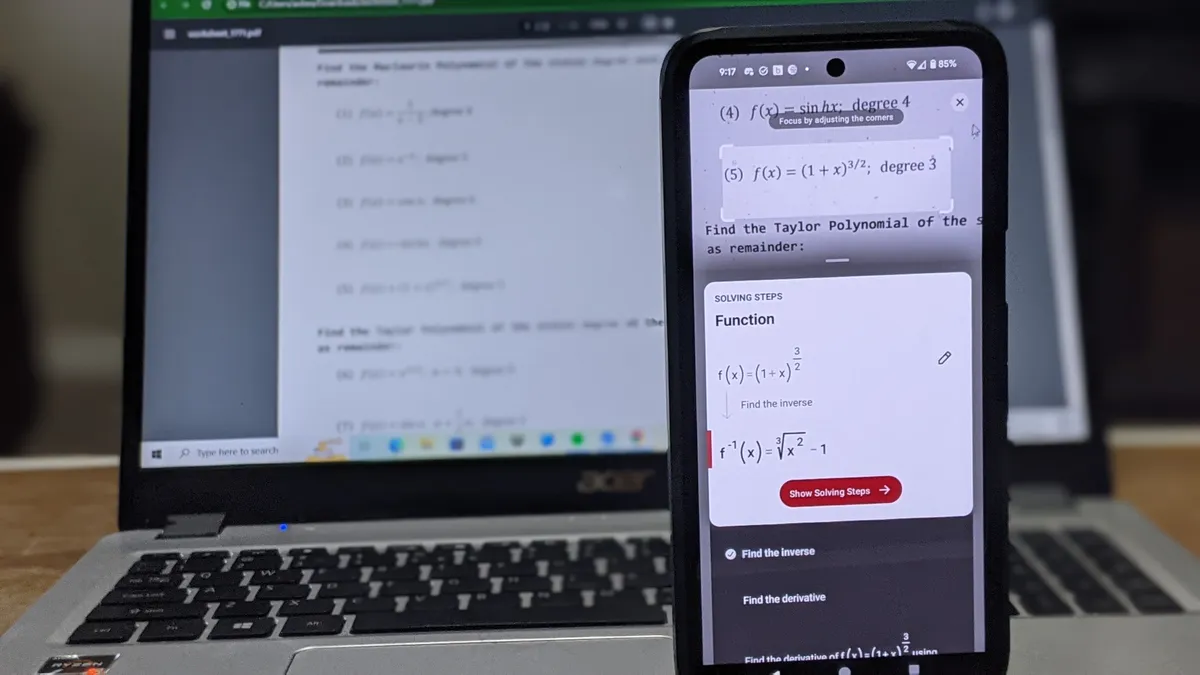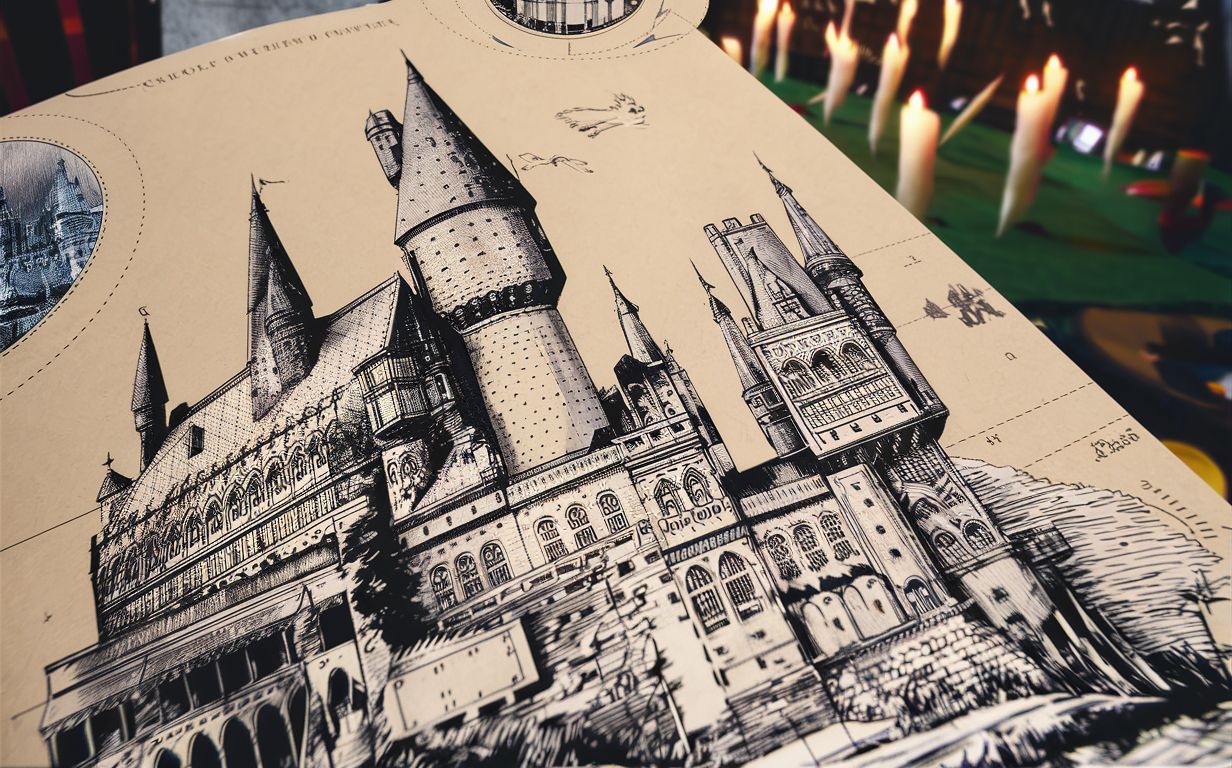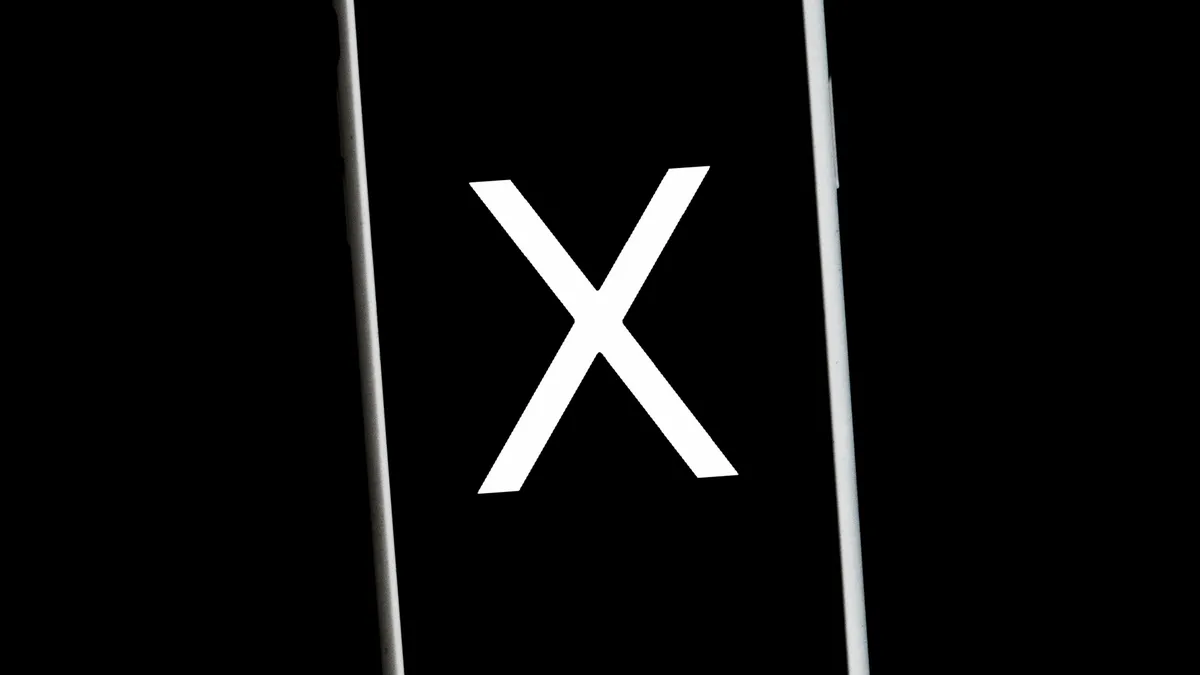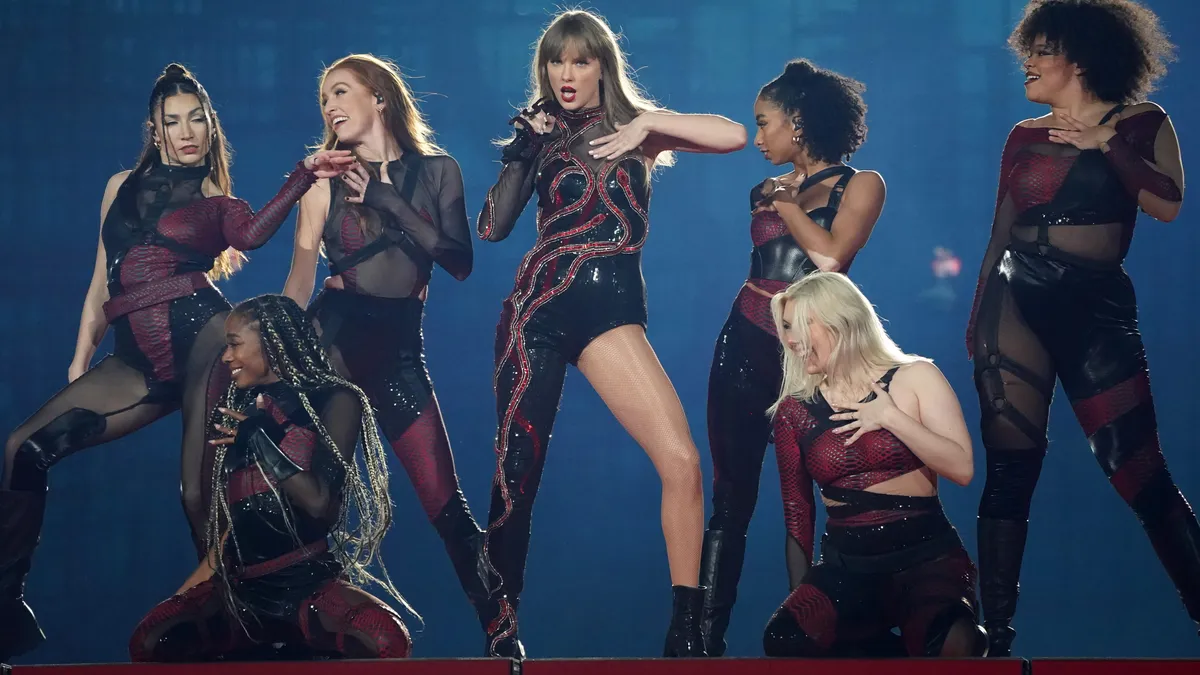Sbloccare la tastiera soluzioni al problema più frustrante
Sbloccare una Tastiera Bloccata Guida per Utenti di PC e Laptop
“`html
Come sbloccare una tastiera bloccata | ENBLE

Le tastiere sono gli eroi silenziosi delle nostre interazioni con il PC. Trasmettono obedienti ogni nostro comando, eseguendo fedelmente i nostri desideri digitali. Quindi, quando le nostre fidate tastiere diventano improvvisamente non reattive o bloccate, può essere un problema che induce il panico. Ma non temere! Prima di affrettarti a comprare una nuova tastiera, esploriamo le possibili soluzioni a questo problema infuriante.
Controllare i Dongle USB e i Cavi USB

Similmente ai mouse wireless, le tastiere wireless spesso dipendono da piccoli dongle USB. È possibile che il tuo PC sia stato sbalzato o che il dongle si sia allentato nel tempo. Inizia rimuovendo il dongle USB dalla porta e reinserendolo saldamente. Se ciò non funziona, potrebbe essere un dongle difettoso. E se stai utilizzando una tastiera ENBLE, prova anche a scollegarla e ricollegarla.
Spostare l’interruttore On/Off
A volte la soluzione per sbloccare una tastiera può essere semplicemente spostare un interruttore. Molte tastiere wireless sono dotate di un pulsante on/off per preservare la durata della batteria. Controlla se questo pulsante è stato attivato. E se la batteria si è esaurita, considera di sostituirla. Potrebbe trattarsi di una batteria scarica piuttosto che di una tastiera bloccata.
Aggiornamento dei Driver
I driver obsoleti o i glitch di sistema possono causare il malfunzionamento delle tastiere. Aggiornando i driver della tastiera, potresti sbloccare il tuo fidato compagno di scrittura. Su Windows 10, vai al tuo Gestione dispositivi (menu Start > Sistema Windows > Pannello di controllo > Gestione dispositivi). Per Windows 11, seleziona Start > Impostazioni > Sistema > Informazioni > Gestione dispositivi. Trova il driver della tastiera nella sezione Tastiere, fai clic destro su “Tastiera PS/2 standard” e scegli l’opzione Aggiorna driver. Ricorda di riavviare il sistema dopo l’aggiornamento.
- Una Guida Completa per Archiviare e Gestire la Tua Posta in Arrivo ...
- Come Ridimensionare Immagini su Windows, macOS e ChromeOS
- Guida per cambiare il browser predefinito su Windows 11 | ENBLE
🔗 Correlato: Come aggiornare i driver all’interno del Gestione dispositivi su Windows 10
Disinstallare e Reinstallare i Driver
Se l’aggiornamento del driver non sblocca la tastiera, questo metodo alternativo potrebbe fare al caso tuo (usa a tuo rischio e pericolo).
Passaggio 1: Accedi al Gestione dispositivi sul tuo dispositivo Windows, fai clic destro sull’ingresso della tastiera e seleziona l’opzione Disinstalla dispositivo.
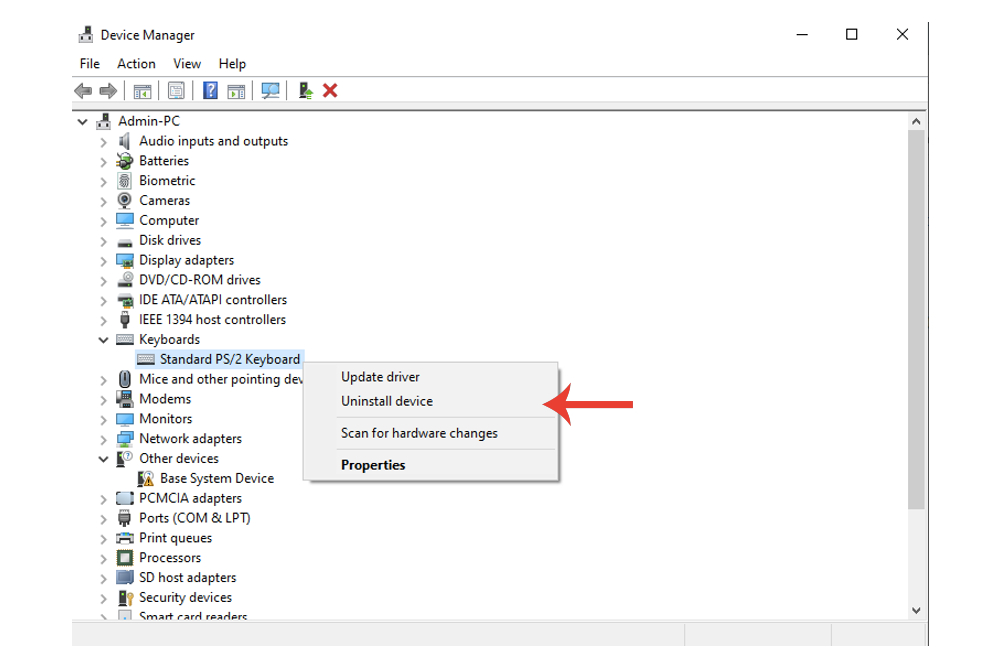
Passaggio 2: Riavvia il tuo PC. Al riavvio, il sistema dovrebbe installare automaticamente il driver della tastiera necessario. Se non lo fa, prova ad attaccare un’altra tastiera al tuo sistema. Se ciò non funziona ancora, vai sul sito web del produttore della tastiera bloccata e scarica i driver necessari. In alternativa, esegui questa procedura su un altro computer, salva i driver su una chiavetta USB o un disco rigido esterno e usa il mouse per installarli sul sistema interessato.
Disattivare le Funzioni Tasti Sticky e Filtro su Windows 10/11
Abilitare accidentalmente i tasti ad inerzia o i tasti di filtro può bloccare la tastiera.
Passaggio 1: Su Windows 10, apri Impostazioni e seleziona la scheda Facilità di accesso. Scorri fino alla sezione Interazione nella barra laterale e seleziona Tastiera. Disattiva sia i Tasti di filtro che i Tasti ad inerzia utilizzando gli interruttori corrispondenti.
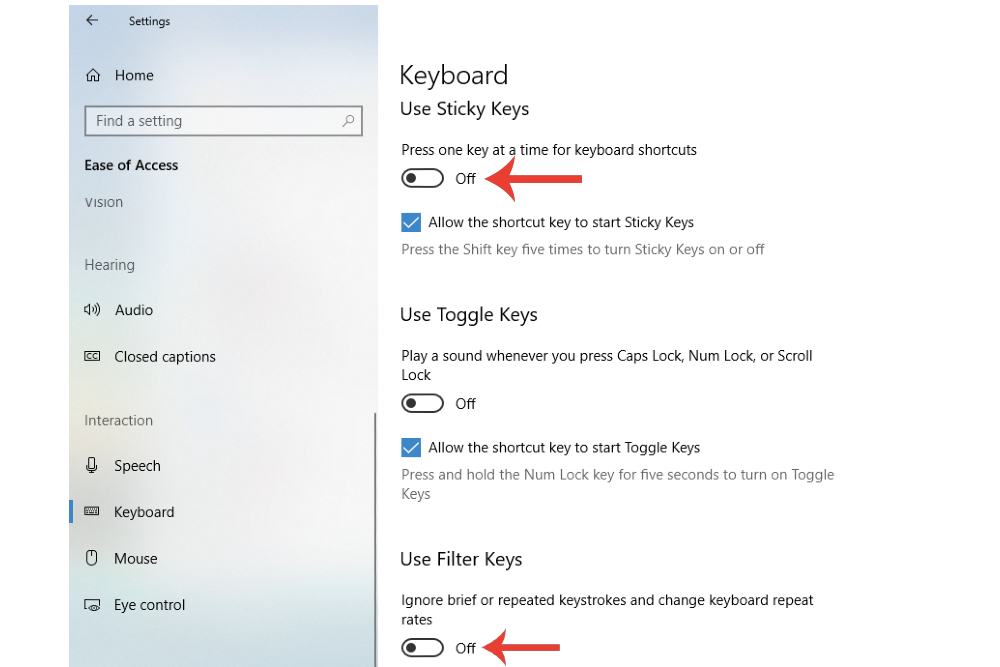
“““html
Passaggio 2: Allo stesso modo, per Windows 11, accedi alla sezione Accessibilità nelle Impostazioni e, sotto Tastiera, disattiva i tasti permanenti e i tasti di filtro.
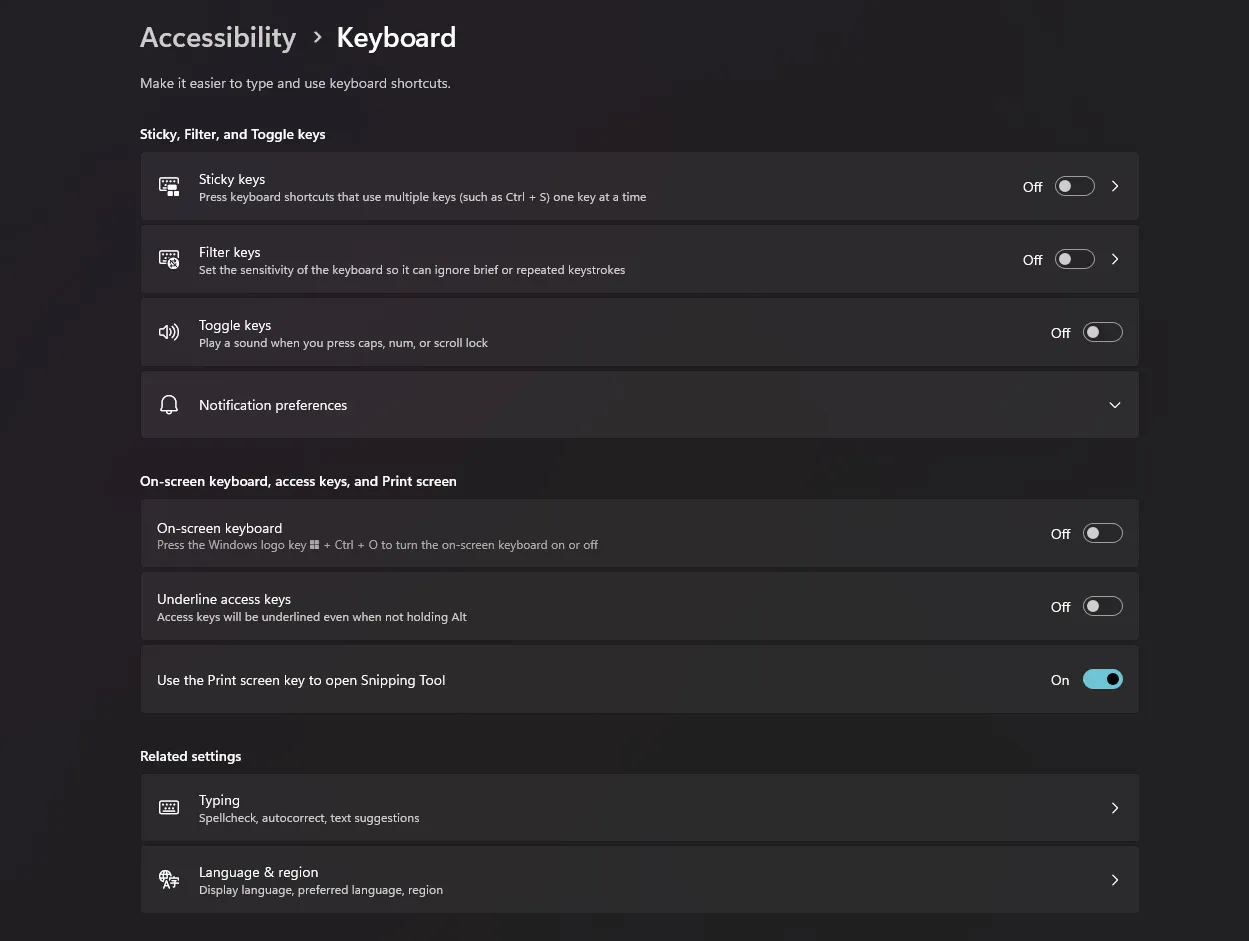
Altre Soluzioni Generali
Passaggio 1: Riavvia il tuo computer. Può sembrare ovvio, ma un semplice riavvio spesso sblocca la tastiera, tanto da far gioire gli utenti frustrati.
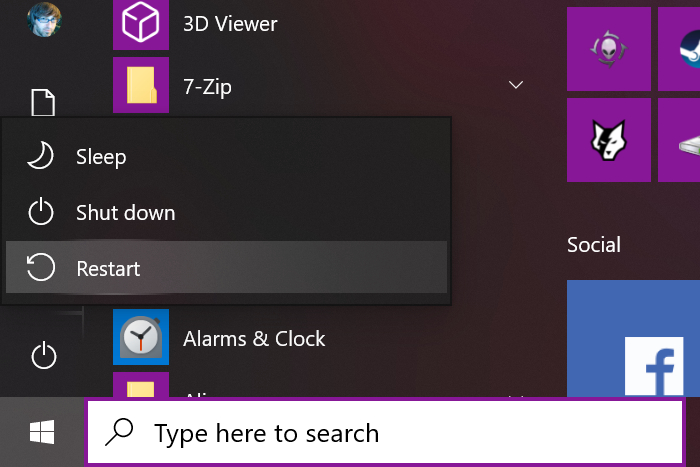
Passaggio 2: Soluzione Temporanea: tastiera virtuale. Su Windows 10, apri la sezione Tastiera all’interno delle impostazioni Facilità di accesso e attiva il pulsante Usa la tastiera virtuale. Per gli utenti di Windows 11, vai su Start > Impostazioni > Accessibilità > Tastiera per trovare l’interruttore della tastiera virtuale. Anche se questa potrebbe non essere la soluzione più efficiente, ti consente di continuare a digitare utilizzando una procedura più lunga. Ad esempio, puoi cercare i driver della tastiera da scaricare (assicurati che siano dal sito web ufficiale del produttore).
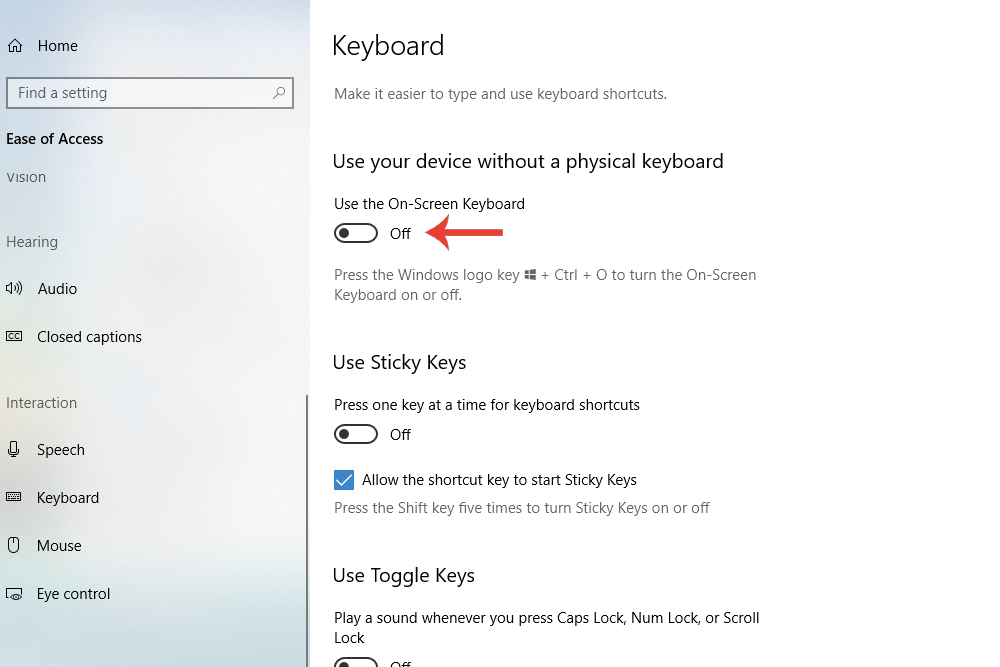
Passaggio 3: Danno Meccanico. È possibile che la tua tastiera non funzioni più a causa di un danno meccanico. Forse l’hai lasciata cadere o hai versato liquido su di essa. Collega la tastiera a un altro sistema per verificare se funziona. Se non funziona, potrebbe essere il momento di dire addio alla tua fedele tastiera e investire in una nuova. Per gli appassionati di giochi, controlla le nostre tastiere da gioco preferitetastiere da gioco oppure, per un’opzione più ergonomica, esplora le miglioritastiere ergonomiche.
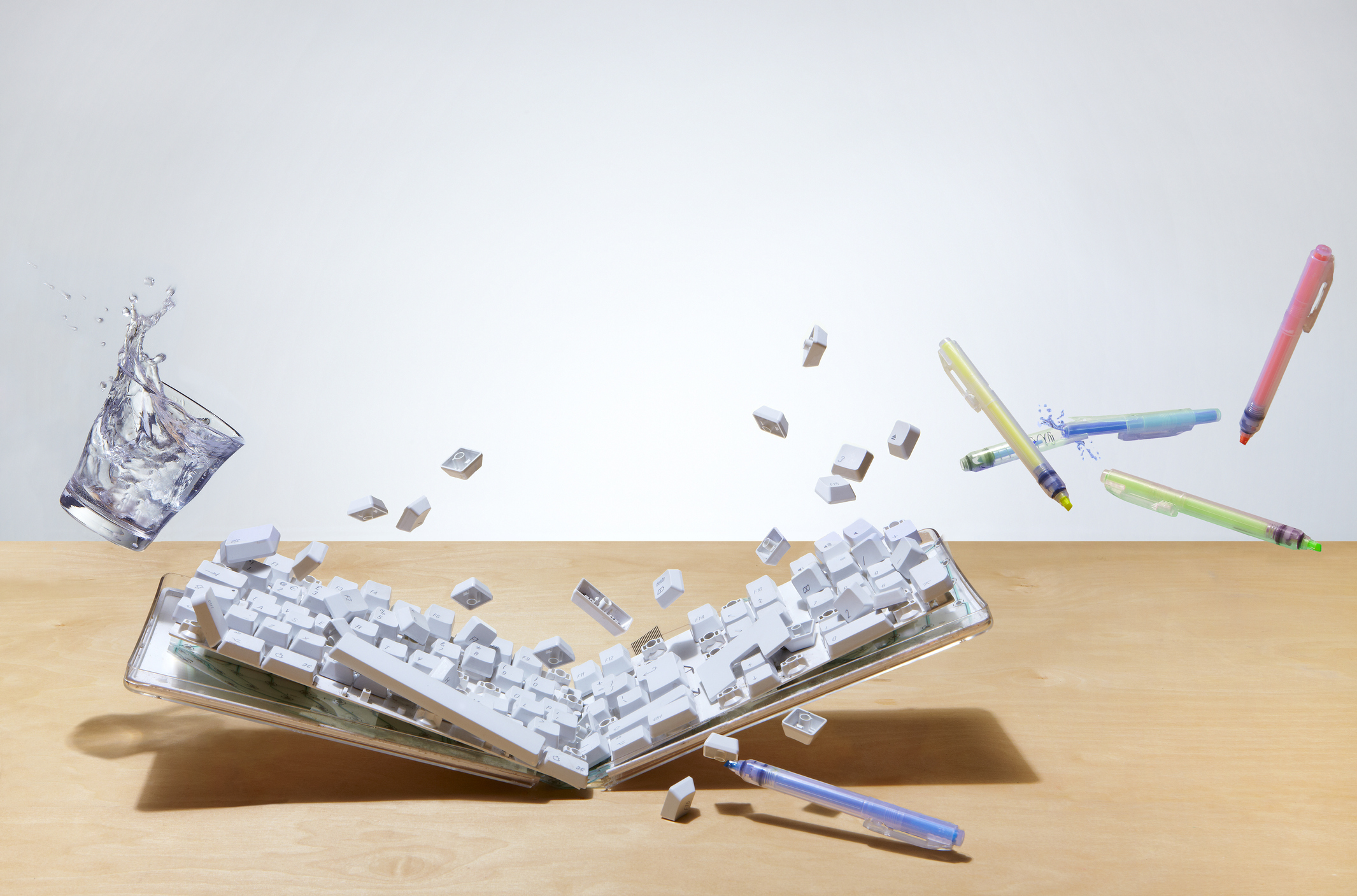
🔗 Correlato: Come ripristinare le impostazioni di fabbrica di un laptop HP per ricominciare da zero o per la rivendita
🔗 Correlato: I tasti WASD e freccia sono invertiti? Ecco come risolvere il problema
🔗 Correlato: Come avviare Windows 11 in Modalità Sicura
Domande Frequenti
Come posso sbloccare la tastiera?
Quando si tratta di sbloccare una tastiera bloccata, hai una varietà di soluzioni tra cui scegliere. Alcune di queste soluzioni includono assicurarsi che le connessioni dei dongle USB e cavi siano corrette, riavviare il PC e aggiornare o reinstallare i driver della tastiera. Per istruzioni più dettagliate e soluzioni aggiuntive, consulta le sezioni precedenti di questo articolo.
Perché la mia tastiera è bloccata?
Ci sono diverse possibili ragioni per cui la tua tastiera potrebbe essere bloccata:
- Per le tastiere wireless: potrebbe non essere accesa o potrebbe aver bisogno di una nuova batteria.
- Potrebbe non essere collegata o il dongle USB potrebbe non essere completamente inserito.
- I driver potrebbero essere corrotti o obsoleti.
- Potrebbero essere attivate funzionalità come i tasti permanenti o i tasti di filtro.
Come posso riparare la mia tastiera?
Se stai cercando soluzioni specifiche per sbloccare la tua tastiera, consulta le sezioni precedenti di questo articolo. Tuttavia, se stai riscontrando altri problemi relativi alla tastiera, considera di dare un’occhiata alla nostra guida completa su come riparare una tastiera rotta. La guida offre soluzioni a problemi comuni della tastiera come caratteri errati, tasti inceppati o risposte lente ai tasti premuti. Se nessuno dei suggerimenti delle nostre guide risolve il problema della tua tastiera, potrebbe essere il momento di ricorrere a una riparazione professionale o acquistare una nuova tastiera.
“`
Ora che sei armato di conoscenza su come sbloccare la tua tastiera ostinata, vai avanti e conquista quegli ostacoli digitali! Ricorda di condividere questo articolo con i tuoi amici e diffondere il movimento di liberazione delle tastiere sui social media. Buona digitazione!